Brukerhåndbok for iPod touch
- Velkommen
- Din iPod touch
- Nytt i iOS 15
-
- Kalkulator
-
- Konfigurer FaceTime
- Foreta og motta anrop
- Opprett en FaceTime-lenke
- Ta et Live Photo-bilde
- Bruk andre apper under en samtale
- Start en gruppesamtale i FaceTime
- Se deltakerne i et rutenett
- Bruk SharePlay til å se og lytte til innhold sammen
- Del skjermen din
- Endre videoinnstillingene
- Endre lydinnstillingene
- Legg til kameraeffekter
- Forlat en samtale, eller bytt til Meldinger
- Blokker uønskede anrop
-
- Introduksjon til Hjem
- Konfigurer tilbehør
- Styr tilbehørsenheter
- Legg til flere hjem
- Konfigurer HomePod
- Konfigurer kameraer
- Ansiktsgjenkjenning
- Konfigurer en ruter
- Opprett og bruk stemninger
- Styr hjemmet ditt ved hjelp av Siri
- Fjernstyr hjemmet ditt
- Opprett en automatisering
- Del kontrollene med andre
-
- Vis kart
-
- Søk etter steder
- Finn severdigheter, restauranter og tjenester i nærheten
- Få informasjon om steder
- Merk steder
- Del steder
- Vurder steder
- Arkiver favorittsteder
- Utforsk nye steder med Samlinger
- Organiser steder i Mine samlinger
- Få trafikk- og værinformasjon
- Slett relevante steder
- Finn Kart-innstillinger raskt
-
- Bruk Siri, Kart og Kart-widgeten til å få veibeskrivelser
- Velg andre rutealternativer
- Ting du kan gjøre mens du følger en rute
- Få veibeskrivelse med bil
- Rapporter trafikkhendelser i Kart på iPod touch
- Få veibeskrivelser for sykkel
- Få en veibeskrivelse til fots
- Få veibeskrivelse for kollektivtransport
- Slett veibeskrivelser du nylig har vist
- Bruk Kart på Macen til å få en veibeskrivelse
- Få skyss
-
- Vis bilder
- Spill av videoer og bildeserier
- Slett og skjul bilder og videoer
- Rediger bilder og videoer
- Rediger lengden på videoen og juster sakte film
- Rediger Live Photo-bilder
- Opprett bildealbumer
- Rediger og organiser albumer
- Filtrer og sorter bilder i et album
- Søk i Bilder
- Del bilder og videoer
- Vis bilder og videoer som er delt med deg
- Se minner
- Tilpass minner
- Finn personer i Bilder
- Vis mindre av en person eller et sted
- Se gjennom bilder etter sted
- Bruk iCloud-bilder
- Del bilder med Delte albumer i iCloud
- Importer bilder og videoer
- Skriv ut bilder
-
- Surf på internett
- Tilpass Safari-innstillingene
- Endre layouten
- Søk etter nettsteder
- Bruk faner i Safari
- Legg til bokmerker for nettstedene du liker best
- Arkiver sider i en leseliste
- Vis lenker som er delt med deg
- Fyll inn skjemaer automatisk
- Last ned tillegg
- Skjul reklamer og forstyrrelser
- Bruk privat nettsurfing
- Tøm buffer
- Bruk Skjul e-postadressen min.
- Snarveier
- Aksjer
- Tips
-
- Foreta og motta telefonanrop
- Overfør oppgaver mellom enheter
- Strøm video, bilder og lyd til Mac trådløst
- Klipp ut, kopier og lim inn mellom iPod touch og andre enheter
- Koble iPod touch til datamaskinen med en kabel
- Synkroniser iPod touch med datamaskinen
- Overfør filer mellom iPod touch og datamaskinen din
-
- Kom i gang med tilgjengelighetsfunksjoner
-
-
- Slå på og øv på VoiceOver
- Endre innstillingene for VoiceOver
- Lær VoiceOver-bevegelser
- Bruk iPod touch med VoiceOver-bevegelser
- Styr VoiceOver med rotoren
- Bruk skjermtastaturet
- Skriv med fingeren
- Bruk VoiceOver med et eksternt Apple-tastatur
- Bruk en leselist
- Skriv punktskrift på skjermen
- Tilpass bevegelser og tastatursnarveier
- Bruk VoiceOver med en pekerenhet
- Bruk VoiceOver for bilder og videoer
- Bruk VoiceOver i apper
- Zoom
- Skjerm og tekststørrelse
- Levende
- Opplest innhold
- Synstolking
-
-
- Bruk innebygde sikkerhets- og personvernsfunksjoner
-
- Beskytt Apple-ID-en din
- Logg på med Apple
- Fyll automatisk inn sterke passord
- Endre svake eller lekkede passord
- Vis passord og relatert informasjon
- Del passord sikkert med AirDrop
- Gjør passordene dine tilgjengelige på alle enhetene dine
- Fyll ut verifiseringskoder automatisk
- Administrer tofaktorautentisering for Apple-ID-en din
-
- Styr tilgangen til informasjon i apper
- Styr tilgang til maskinvarefunksjoner
- Ha kontroll over tillatelser til sporing i apper på iPod touch
- Ha kontroll over stedsinformasjonen du deler
- Slå på Privat trafikk med iCloud
- Opprett og administrer e-postadresser for Skjul e-postadressen min
- Bruk en privat nettverksadresse
- Styr hvordan Apple leverer reklame til deg
-
- Slå iPod touch av eller på
- Tving iPod touch til å starte på nytt
- Oppdater iOS
- Sikkerhetskopier iPod touch
- Tilbakestill iPod touch-innstillinger til standard
- Gjenopprett alt innhold fra en sikkerhetskopi
- Gjenopprett kjøpte og slettede objekter
- Selg eller gi bort iPod touch
- Slett iPod touch
- Installerer eller fjern konfigurasjonsprofiler
- Copyright
Juster lysstyrken og fargen på iPod touch
Du kan gjøre skjermen på iPod touch lysere eller mørkere (hvis du gjør den mørkere, varer batteriet lenger). Du kan også justere lysstyrken og fargene manuelt, eller automatisk med Mørk modus og Night Shift.
Juster lysstyrken på skjermen manuelt
Hvis du vil gjøre iPod touch-skjermen mørkere eller lysere, gjør du ett av følgende:
Åpne Kontrollsenter, og flytt deretter
 .
.Velg Innstillinger
 > Skjerm og lysstyrke, og flytt skyveknappen.
> Skjerm og lysstyrke, og flytt skyveknappen.
Slå Mørk modus av eller på
Med Mørk modus får hele iPod touch-opplevelsen en mørk fargepalett som er perfekt når det er lite lys. Med Mørk modus på kan du for eksempel bruke iPod touch til å lese på sengen uten å forstyrre personen ved siden av deg.
Du kan gjøre følgende:
Åpne Kontrollsenter, trykk og hold på
 , og trykk deretter på
, og trykk deretter på  for å slå Mørk modus av eller på.
for å slå Mørk modus av eller på.Velg Innstillinger
 > Skjerm og lysstyrke, og velg deretter Mørk for å slå på Mørk modus, eller velg Lys for å slå det av.
> Skjerm og lysstyrke, og velg deretter Mørk for å slå på Mørk modus, eller velg Lys for å slå det av.
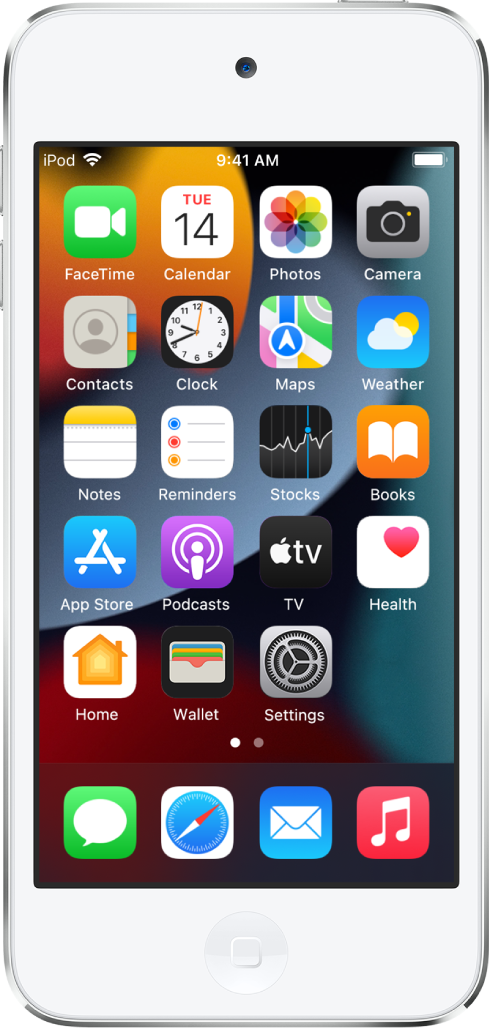
Angi en tidsplan for å slå Mørk modus av og på automatisk
Du kan slå på Mørk modus automatisk om kvelden (eller på et tilpasset tidspunkt) i Innstillinger.
Velg Innstillinger
 > Skjerm og lysstyrke.
> Skjerm og lysstyrke.Slå på Automatisk, og trykk deretter på Valg.
Velg enten Fra solnedgang til soloppgang eller Planlagt.
Hvis du velger Planlagt, trykker du på valgene for å angi når du vil at Mørk modus skal slås av og på.
Hvis du velger Fra solnedgang til soloppgang, bruker iPod touch data fra klokken og plasseringen din for å avgjøre når det er natt hos deg.
Slå Night Shift av eller på
Du kan slå på Night Shift manuelt, noe som er praktisk hvis du er i et mørkt rom på dagtid.
Åpne Kontrollsenter, trykk og hold på ![]() , og trykk deretter på
, og trykk deretter på ![]() .
.
Angi at Night Shift skal slås av og på automatisk
Angi at Night Shift skal endre fargene på skjermen til den varmere delen av spekteret på kvelden, slik at det blir mindre slitsomt å se på skjermen.
Velg Innstillinger
 > Skjerm og lysstyrke > Night Shift.
> Skjerm og lysstyrke > Night Shift.Slå på Planlagt.
Hvis du vil justere fargebalansen for Night Shift, flytter du skyveknappen for fargetemperatur mot den varmere eller kjøligere delen av spekteret.
Trykk på Fra, og velg enten Fra solnedgang til soloppgang eller Planlagt.
Hvis du velger Planlagt, trykker du på valgene for å angi når du vil at Night Shift skal slås av og på.
Hvis du velger Fra solnedgang til soloppgang, bruker iPod touch data fra klokken og plasseringen din for å avgjøre når det er natt hos deg.
Merk: Fra solnedgang til soloppgang-alternativet er ikke tilgjengelig hvis du har slått av Stedstjenester i Innstillinger
 > Personvern, eller hvis du har slått av Tidssoneinnstilling i Innstillinger > Personvern > Stedstjenester > Systemtjenester.
> Personvern, eller hvis du har slått av Tidssoneinnstilling i Innstillinger > Personvern > Stedstjenester > Systemtjenester.